Iklan
Sebagai pengguna Windows, Anda terkadang mengalami masalah: jendela tidak responsif, penggunaan CPU yang tinggi, penggunaan disk yang tinggi, aplikasi yang mencurigakan, dll. Ketika itu terjadi, Windows Task Manager harus menjadi garis pertahanan pertama Anda.
Sayangnya, Windows Task Manager tidak terlalu mengesankan. Apakah ia menerima banyak peningkatan dengan Windows 10? Iya. Apakah masih memiliki beberapa trik di lengan bajunya 10 Trik Task Manager Windows yang Tidak Anda KetahuiJika satu-satunya saat Anda membuka Task Manager adalah ketika aplikasi dibekukan dan perlu dimatikan, Anda sedang mengabaikan beberapa fitur yang lebih kuat. Baca lebih banyak ? Tentu saja. Tetapi semakin Anda menggunakannya, semakin Anda menyadari bahwa itu kurang di beberapa daerah.
Itulah sebabnya kami merekomendasikan menggunakan task manager alternatif. Yang di bawah ini lebih maju, lebih kuat, dan yang terbaik, tersedia secara gratis. Tidak ada risiko, jadi mengapa tidak mencobanya?
Kembali pada tahun 2012, kami menelepon
Penjelajah Proses itu penggantian Task Manager paling kuat yang pernah ada Process Explorer - Penggantian Task Manager Paling Kuat [Windows]Jujur saja, Windows Task Manager tidak begitu bagus untuk memahami dan mengelola proses yang berjalan di komputer Anda. Bahkan pada Windows 8, yang jauh lebih baik, pengelola tugas tidak dapat mendekati ... Baca lebih banyak - dan itu tetap benar bahkan sampai hari ini. Disediakan oleh Sysinternals, Process Explorer adalah aplikasi portabel yang hadir dalam versi 32-bit dan 64-bit.Setelah diluncurkan, Anda akan melihat ikhtisar semua proses yang berjalan pada sistem Anda yang diatur dalam hierarki. Ada juga panel yang lebih rendah (dinonaktifkan secara default) yang menunjukkan DLL atau pegangan mana yang digunakan oleh proses. Kedua fitur ini bergabung untuk membuat pemecahan masalah sistem lebih mudah.

Fitur-fitur penting termasuk:
- Daftar proses berkode warna untuk navigasi yang lebih mudah.
- Lihat file terbuka mana yang dikunci oleh proses tersebut.
- Tetapkan tindakan Afinitas dan Prioritas untuk proses.
- Mulai ulang, Tangguhkan, Hentikan Proses, dan Hentikan tindakan Pohon Proses.
- Data dan grafik diagnostik CPU, GPU, RAM, dan I / O real-time.
Peretas Proses adalah hanya sumber terbuka Apa itu Perangkat Lunak Sumber Terbuka? [MakeUseOf Menjelaskan]"Sumber terbuka" adalah istilah yang sering digunakan akhir-akhir ini. Anda mungkin tahu bahwa hal-hal tertentu bersifat open source, seperti Linux dan Android, tetapi apakah Anda tahu apa yang diperlukannya? Apa yang terbuka ... Baca lebih banyak Alternatif Task Manager pada daftar ini.
Muncul dalam versi yang diinstal dan portabel dan hampir identik dengan Process Explorer di atas. Gambaran umum proses sistem menunjukkan hierarki, kode warna pohon yang dikemas dengan informasi. Tidak ada panel yang lebih rendah, tetapi Anda dapat mempelajari semua yang perlu Anda ketahui tentang suatu proses dengan mengklik kanan padanya.
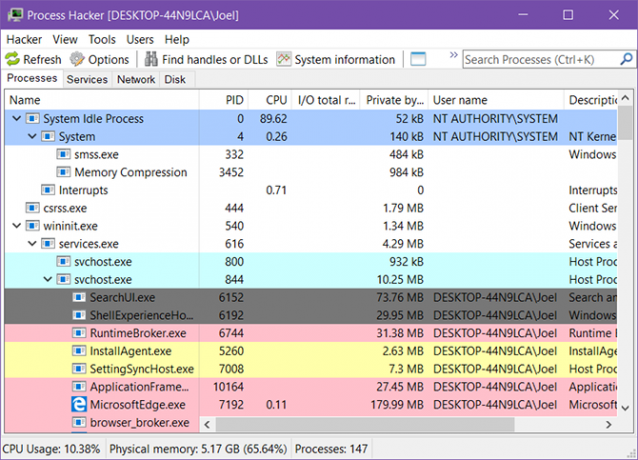
Jadi mengapa Process Hacker berperingkat lebih rendah dari Process Explorer? Karena pengembangan Process Hacker ada di sisi yang lebih lambat. Selagi proyek GitHub aktif, rilis stabil terakhir pada penulisan ini adalah dari 2016.
Fitur-fitur penting termasuk:
- Daftar proses berkode warna untuk navigasi yang lebih mudah.
- Tetapkan tindakan Afinitas, Prioritas, dan I / O untuk proses.
- Temukan proses dengan jendela dan jendela dengan proses.
- Mulai ulang, Tangguhkan, Hentikan, dan Hentikan tindakan Tree.
- Kelola layanan, koneksi jaringan, dan disk.
- Data dan grafik diagnostik CPU, GPU, RAM, dan I / O real-time.
Meskipun namanya generik, Penjelajah Sistem jauh dari run-of-the-mill. Tidak hanya membantu dengan manajemen proses, ia hadir dengan sejumlah fitur yang dapat meningkatkan keamanan sistem dan melindungi dari bencana. Sayangnya, tidak ada versi portabel yang tersedia.

Fitur favorit saya adalah riwayat penggunaan CPU per-proses, yang dapat dilihat selama beberapa menit, jam yang lalu, dan hari yang lalu. Anda juga dapat melihat kinerja sistem secara keseluruhan dalam waktu nyata, yang memperlihatkan beberapa detail rumit seperti jumlah kesalahan halaman atau persentase gangguan sistem Cara Memperbaiki Penggunaan CPU yang Tinggi Disebabkan oleh Gangguan SistemKomputer Anda menderita penggunaan CPU yang tinggi dan proses yang memakan banyak sumber daya adalah "interupsi sistem"? Kami akan membantu Anda memahami hal ini! Baca lebih banyak .
Fitur menonjol lainnya adalah Snapshots. Dengan System Explorer, Anda dapat membuat snapshot File, Registry, atau File + Registry yang dapat Anda bandingkan satu sama lain untuk pemecahan masalah yang lebih baik. Pemindaian Keamanan juga tersedia, jika Anda melihat proses yang mencurigakan.
Fitur-fitur penting termasuk:
- Memindai proses yang berjalan terhadap database keamanan online.
- Detail riwayat penggunaan CPU berdasarkan per proses.
- Simpan dan bandingkan snapshot File, Registry, dan File + Registry.
- Tetapkan tindakan Afinitas dan Prioritas untuk proses.
- Mulai ulang, Tangguhkan, Akhiri Proses, dan Akhiri Proses Tree tindakan.
- Kelola modul, autoruns, driver, pengguna, dan lainnya.
Pengelola Tugas DeLuxe (TMX) mempromosikan dirinya sebagai pengganti Task Manager langsung kecuali lebih baik. TMX memiliki antarmuka yang agak berantakan, tetapi begitu Anda belajar bagaimana menggunakannya (yang tidak membutuhkan waktu sama sekali), Anda akan menyadari bahwa setiap bit berguna. Ini hanya tersedia sebagai aplikasi portabel.
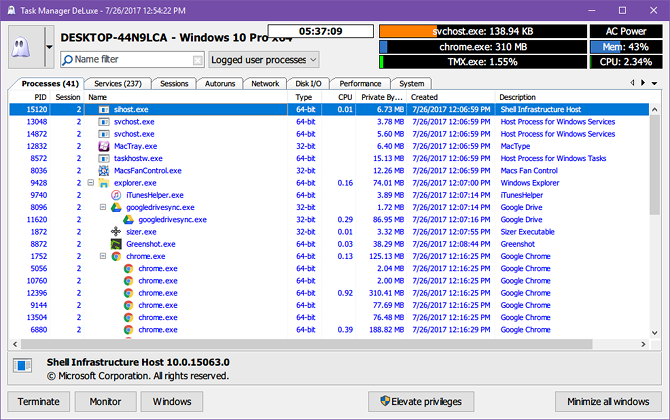
Selain pemantauan waktu nyata dari proses sistem, layanan, dan koneksi jaringan, TMX memungkinkan manajemen aplikasi dan tugas startup. Anda akan menemukan bagan dan grafik untuk berbagai monitor informatif, dan saya suka TMX dapat segera meningkatkan hak istimewa untuk proses apa pun.
Fitur-fitur penting termasuk:
- Desktop Explorer menunjukkan detail proses pada mousing melalui windows.
- Pemantauan terperinci real-time dari proses individu.
- Jelajahi, cari, dan filter semua file yang dibuka atau dikunci.
- Temukan proses dengan jendela dan jendela dengan proses.
- Mulai ulang, Tangguhkan, dan Hentikan tindakan.
- Kelola layanan, koneksi jaringan, dan disk.
- Data dan grafik diagnostik CPU, GPU, RAM, dan I / O real-time.
Perhatikan bahwa beberapa filter web, seperti K-9 Web Protection, tandai situs tim MiTeC di bawah kategori Spyware / Malware. Saya tidak menemukan masalah di sana, tetapi jika Anda ingin berhati-hati, Anda dapat mengunduh Task Manager DeLuxe dari MajorGeeks sebagai gantinya (kami mempercayai situs ini untuk mengunduh Situs Unduhan Perangkat Lunak Bebas Teraman untuk WindowsBanyak situs pengunduhan perangkat lunak diisi dengan malware. Kami mengkompilasi situs web yang dapat Anda percayai ketika Anda membutuhkan pengunduhan perangkat lunak gratis. Baca lebih banyak ).
Daphne mungkin tidak terlihat banyak, tetapi aplikasi ringan ini cukup mengejutkan. Ya, dinding teks dan antarmuka tanpa tulang mungkin membuat Anda kewalahan pada awalnya, tetapi Anda akan menyukainya karena dapat melakukan beberapa hal unik. Sayangnya, versi portabel tidak tersedia.

Pertama, Daphne memiliki empat cara untuk membunuh suatu proses: langsung, sopan segera (tanpa paksa), terjadwal, dan sopan dijadwalkan. Ingin menunggu hingga hari dan waktu tertentu untuk mengakhiri tugas? Daphne memungkinkan dan mudah. Ini juga memiliki opsi untuk menjalankan proses pada hari dan waktu tertentu.
Selain itu, selain menemukan proses dengan jendela atau jendela dengan proses, Daphne dapat memindahkan proses ke depan atau belakang, mengatur transparansi alpha, atau bahkan mengubah ukuran jendela. Itu bukan hanya tugas pembunuh, tapi tugas yang sebenarnya Pengelola.
Fitur-fitur penting termasuk:
- Kemampuan untuk membunuh proses dengan sopan dan / atau pada waktu yang dijadwalkan.
- Bunuh semua proses yang cocok dengan filter nama.
- Pisahkan tampilan hierarki proses hierarki.
- Temukan proses dengan jendela dan jendela dengan proses.
- Tetapkan tindakan Afinitas dan Prioritas untuk proses.
- Salin semua proses langsung ke clipboard untuk pemecahan masalah.
Apakah Alternatif Task Manager Ini Berlebihan?
Sekitar 99 persen dari waktu, Anda membuka Task Manager untuk mengakhiri tugas yang tidak responsif, kan? Dan terkadang itu tidak berhasil. Jika itu semua Yang perlu Anda lakukan, maka alternatif mungkin tidak perlu. Alih-alih, pelajari caranya membunuh aplikasi yang tidak responsif tanpa Task Manager Cara Memaksa Tutup Program Tanpa Pengelola TugasIngin tahu bagaimana cara menutup program beku di Windows? Berikut adalah beberapa cara untuk menutup paksa aplikasi tanpa Pengelola Tugas. Baca lebih banyak .
Atau mungkin Anda mengalami masalah yang tidak dapat diselesaikan oleh Pengelola Tugas atau alternatif. Dalam hal ini, Anda mungkin ingin memeriksa alat diagnostik Windows ini 13 Alat Diagnostik Windows untuk Memeriksa Kesehatan PC AndaGunakan alat diagnostik komputer ini untuk menjalankan pemeriksaan kesehatan PC dan memperbaiki masalah. Beberapa mendukung diagnostik Windows 10, khususnya. Baca lebih banyak dan alat pemecahan masalah Windows ini 13 Alat Pemecahan Masalah untuk Memperbaiki Windows 10Untuk setiap masalah Windows, ada alat yang dapat Anda gunakan untuk memperbaikinya. Temukan masalah Anda di daftar ini dan pilih salah satu dari 13 alat pemecahan masalah dan perbaikan untuk Windows 10. Baca lebih banyak .
Untuk apa Anda menggunakan Task Manager? Manakah dari alternatif ini, jika ada, yang menarik perhatian Anda? Apakah ada orang lain yang kami lewatkan? Bagikan dengan kami di komentar di bawah!
Kredit Gambar: Nada Antik melalui Shutterstock.com
Joel Lee memiliki gelar B.S. dalam Ilmu Komputer dan lebih dari enam tahun pengalaman menulis profesional. Dia adalah Pemimpin Redaksi untuk MakeUseOf.

